deseja criar uma versão AAC no iTunes? Este artigo passo-a-passo dir-lhe-á como criar a versão AAC no iTunes 12.7 e 12.6.
 Joy Taylor Actualizada Pela Última Vez: Abr. 13, 2020
Joy Taylor Actualizada Pela Última Vez: Abr. 13, 2020 AnyTrans-Best iTunes Alternative
This all-in-one iTunes alternative can help you transfer iOS content in an easy and simple way. Faça o Download para tentar.
a Apple Company lançou o mais novo iPhone 11 e iPhone 11 Pro (Max). Com muitos recursos novos, ambos os dois modos de iPhone atraem muita atenção. Também planeias comprar um iPhone novo? Quando você recebe um novo iPhone, você pode querer definir toques personalizados no seu iPhone. Isso é fácil de fazer isso, o método tradicional é adicionar música para o iTunes e criar uma versão AAC no iTunes. Depois, adiciona-o aos tons. Finalmente, sincronizar toques para o iPhone. No entanto, muitos usuários sempre têm essa pergunta: Como faço para criar uma versão AAC no iTunes? Se você não tem idéia, leia mais, o seguinte texto irá lhe oferecer os passos detalhados de criação de uma versão AAC no iTunes.
como criar uma versão AAC no iTunes
para criar uma versão AAC no iTunes, você pode seguir os passos abaixo para torná-lo com facilidade.
Passo 1. Abra o iTunes no seu computador Mac ou PC.
Passo 2. Por baixo da Biblioteca, selecione músicas. Depois, canta uma canção.
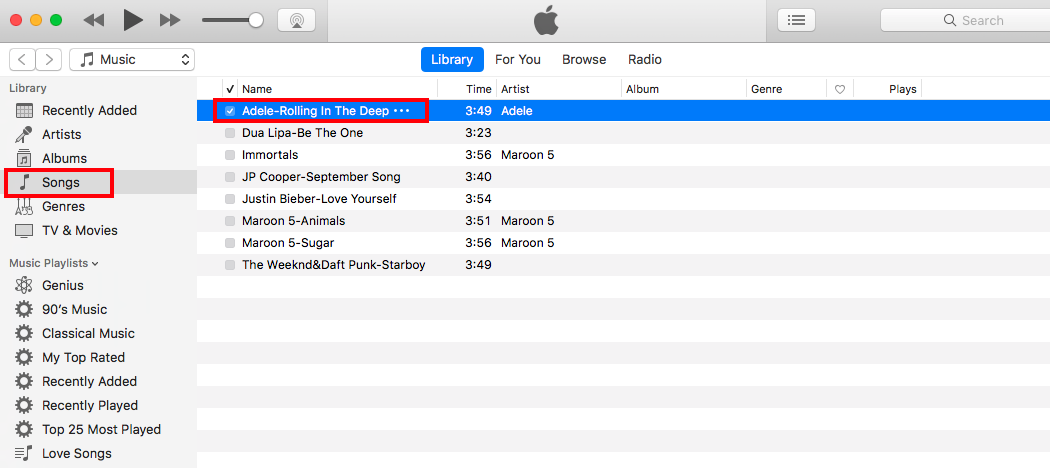
How to Create aac Version in iTunes-Step 2
Passo 3. Carregue em Ficheiro (no Mac) ou biblioteca (no Windows) > Convert > crie uma versão AAC.
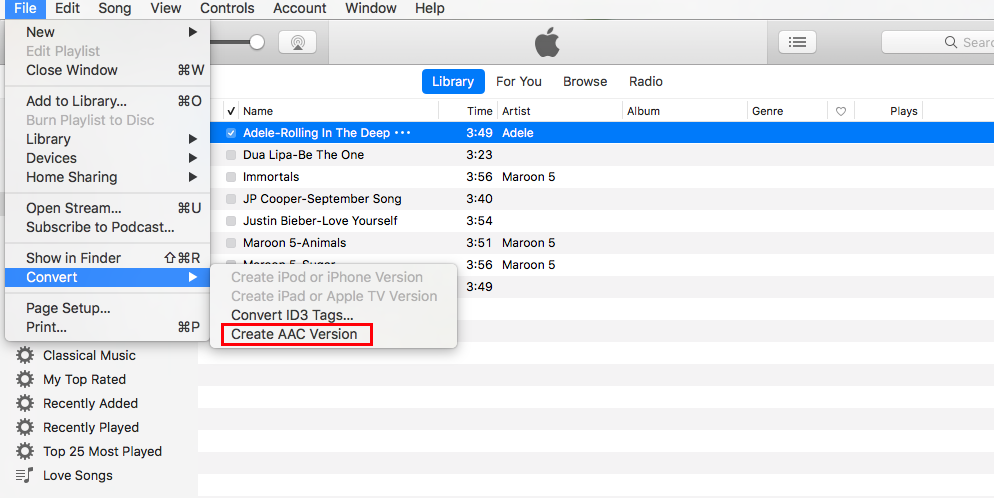
How to Create aac Version in iTunes-Step 3
1. Para usuários Mac, isso funciona para o iTunes com 12.7 e a versão antiga. No entanto, no iTunes 12.7, você pode criar a versão AAC como antes, mas você não está autorizado a sincronizar ringtone para o dispositivo iOS. Já não há opção de tons.
2. Para os usuários do Windows, se você tiver atualizado o iTunes para 12.7, bem, não há nenhuma opção de “criar Versão AAC” em tudo.
3. Se você quiser encontrar outras maneiras de adicionar ringtones ao iPhone, você pode ir para a dica de bônus, que irá lhe introduzir uma maneira fácil & direta para os usuários do Mac e do Windows.
iTunes irá converter a canção em uma nova canção no formato m4a. Depois que o processo terminou, você vai ver que existem dois formatos diferentes da mesma música no iTunes. A segunda é a versão AAC; você pode clicar em Show in Finder para verificá-lo.
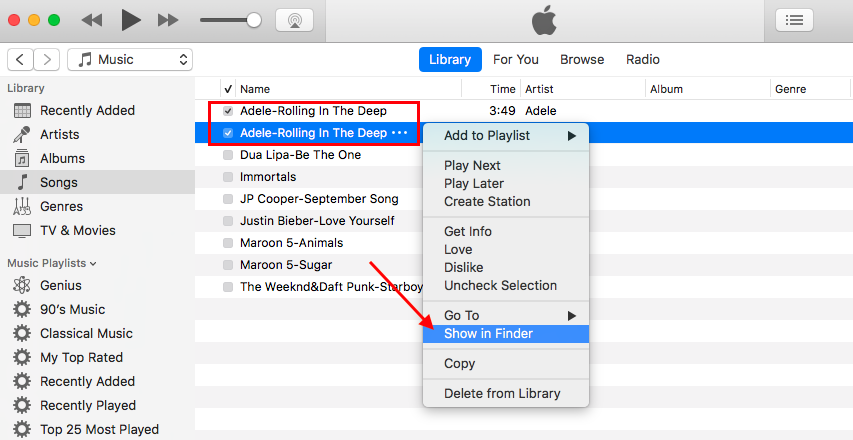
Verifique a Versão AAC Convertido pelo iTunes– 1
Você pode ver o m4a versão dessa música, já em seu computador agora. Você pode sincronizá-lo com o seu dispositivo iOS como ringtone através do iTunes.
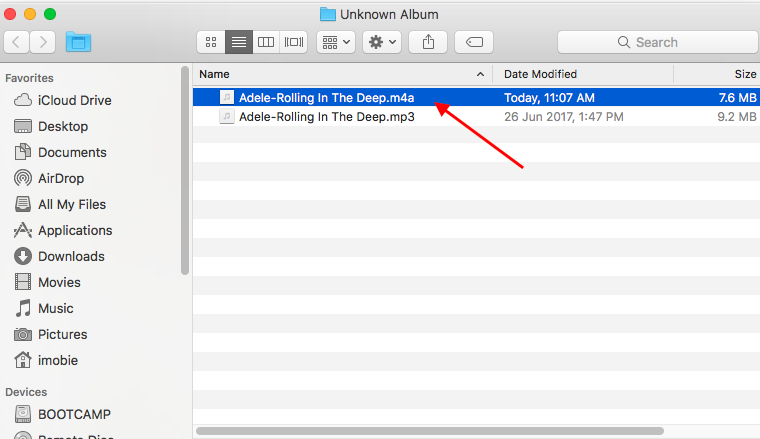
Verifique a Versão AAC Convertido pelo iTunes– 2
Dica Bônus: Como Obter Ringtones para iPhone em uma Maneira Fácil
nesta parte, apresentaremos a você uma maneira fácil de transferir qualquer música como toque no iPhone diretamente e facilmente. O que você precisa é de uma alternativa incrível iTunes – AnyTrans, que pode ajudá-lo a transferir qualquer música para iPhone como ringtones diretamente. Mais importante, ele suporta tanto o computador Mac e PC e suporta todo o iphone iPad, mesmo o novo iPhone 11 e iPhone 11 Pro (Max).
agora, baixe AnyTrans e siga os passos abaixo para transferir a música como ringtones diretamente.
Passo 1. Depois de instalar o AnyTrans no seu computador Mac ou PC, abra-o e conecte o seu iPhone com um cabo USB. Clique no botão e vá para a página de categoria.
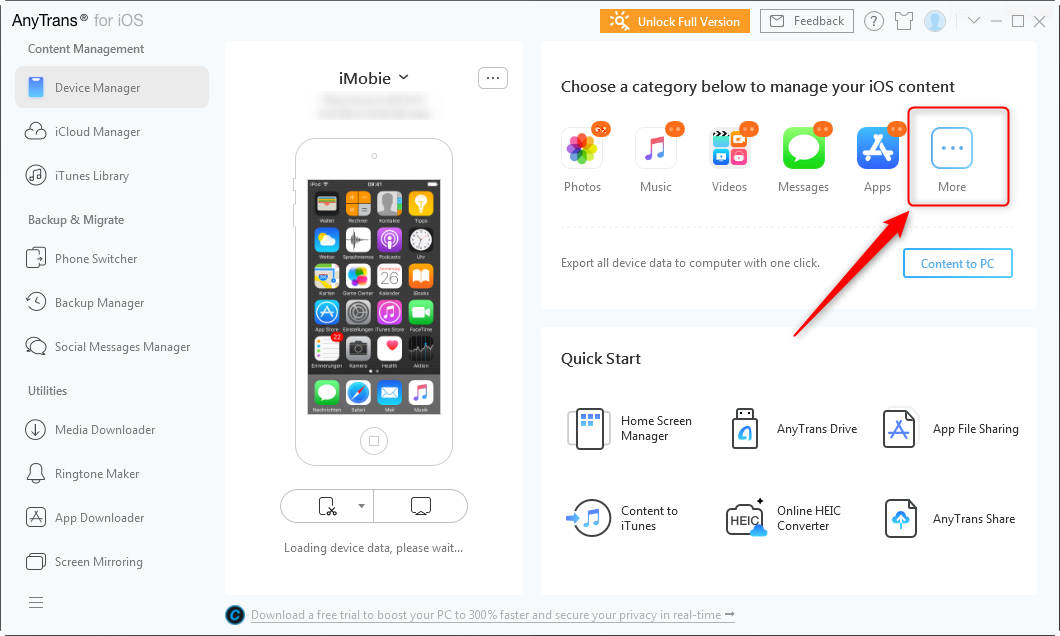
Como Obter Toques para o iPhone com AnyTrans – Passo 1
Passo 2. Clique Em Toques.
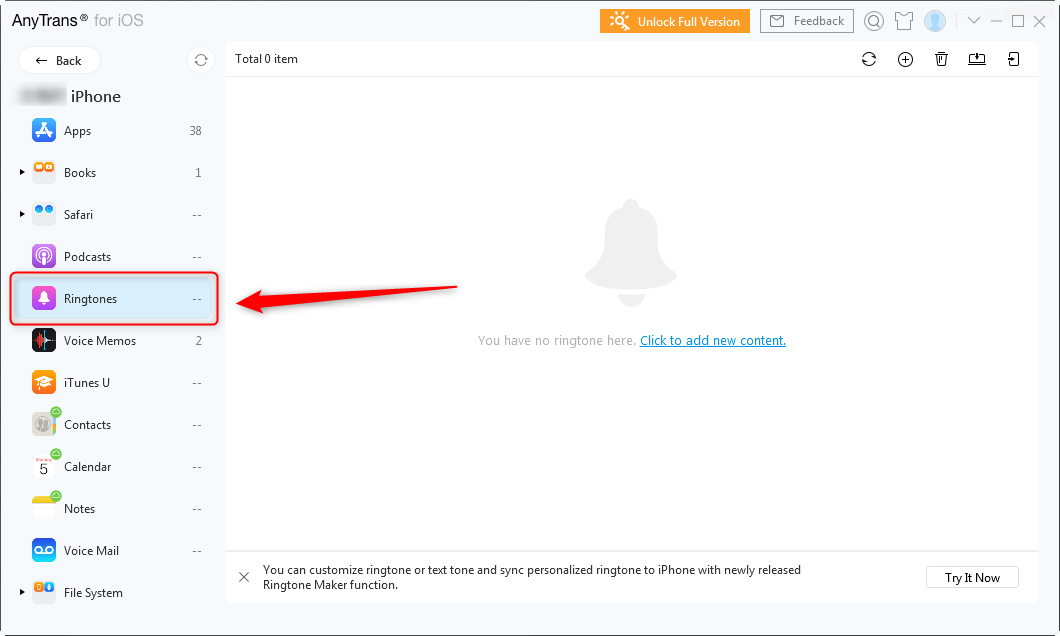
Como Obter Toques para o iPhone com AnyTrans – Passo 2
Passo 3. Clique no botão”+”, navegue e selecione músicas em seu computador, e em seguida, clique em Salvar para começar a transferir música do computador para o iPhone como ringtones diretamente.
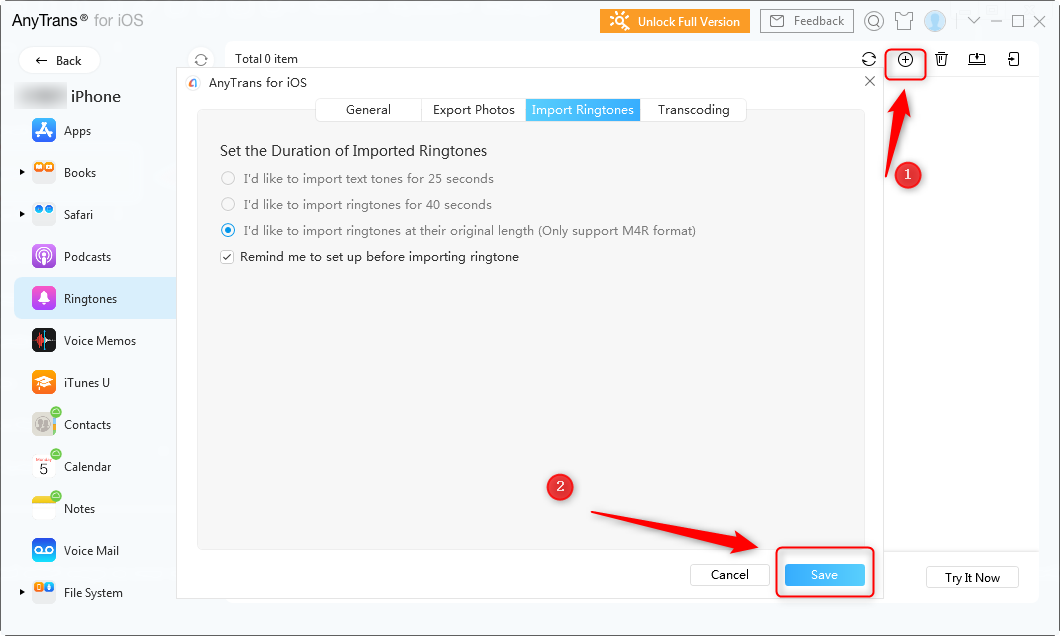
Como Obter Toques para o iPhone com AnyTrans – Passo 3
- AnyTrans auto de converter para o formato m4a que toque com suporte, assim como a conversão de versão AAC iTunes e sincronizar com o iPhone.
- Você pode definir a duração do toque em 25 segundos, 40 segundos ou comprimento original, vá para AnyTrans na barra de menu > Preferências > Geral > Toque no Mac, ou clicando em Configurações da área, no canto superior esquerdo no AnyTrans página inicial> Transferir Definições > Geral > Toque do PC.
após o processo terminar, você pode verificar estes toques no seu iPhone, indo para Configurações > Sons > Ringtone. Você pode ver as músicas transferidas já se tornaram ringtones em seu iPhone agora.
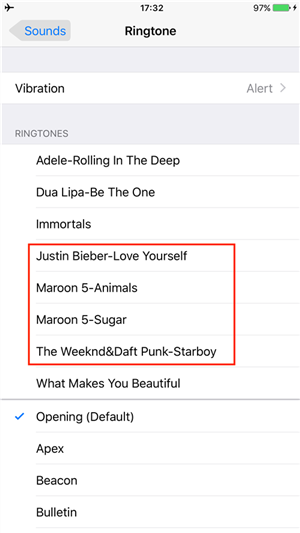
Verificar Transferidos Toques no iPhone
A Linha de Fundo
Que tudo de como criar versão AAC iTunes, se você continuar a executar o iTunes no 12.6 e antes, você pode sincronizá-lo com o iPhone ringtone depois de criar versão AAC do iTunes. Se não estiveres, e estiveres à procura de uma maneira mais fácil, podes experimentar o AnyTrans.

membro da equipe iMobie, bem como um fã da Apple, O amor para ajudar mais usuários a resolver vários tipos de iOS & questões relacionadas ao Android.
perguntas relacionadas com produtos?Contacte a nossa equipa de apoio para obter uma solução rápida >